window电脑怎么截图快捷键 Windows 10电脑如何截图
时间:2023-12-22 来源:互联网 浏览量:
在使用Windows 10电脑时,我们经常需要截取屏幕上的某个部分或整个屏幕的内容,而为了方便快捷地完成这一操作,Windows 10为我们提供了多种截图的快捷键。通过简单的按键组合,我们就能够轻松地截取所需的屏幕内容,无需借助第三方软件。下面将介绍几种常用的截图快捷键,让我们更加便捷地进行屏幕截图。
具体步骤:
1.快捷键截屏:按键盘上的PrintScreen 或 Ctrl + PrintScreen组合键可以截取整个屏幕,之后只需要打开画图、word、或QQ聊天对话框,粘贴即可,然后再保存。
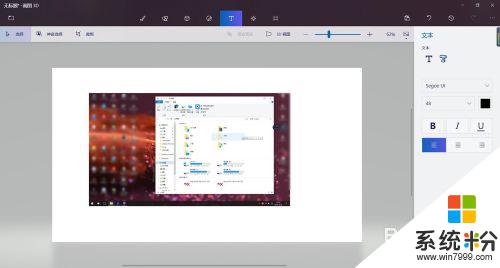
2.截图自动保存:按键盘上的快捷键:Win + PrintScreen,系统会自动将图片保存至C:\Users\用户名\Pictures\Screenshots文件夹内。省去了前面保存截屏的步骤,更加方便。
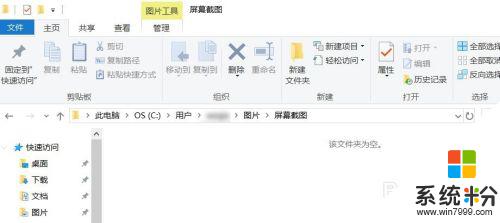
3.截取活动窗口:按键盘上的快捷键:Alt + PrintScreen,即可截取当前活动窗口。比如你现在用浏览器打开一个网页,截取的是这个浏览器窗口,而不是整个屏幕,截完图后需要找到画图或word粘贴,然后再保存。
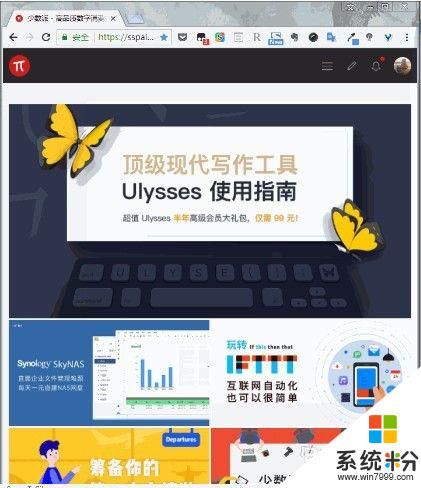
4.游戏截图:按键盘上的快捷键:Win + G,即可打开微软自带的游戏录屏的工具,当然也有截屏功能,这里截取的也是全屏,截取的图片自动保存在C:\Users\用户名\Videos\Captures文件夹下。
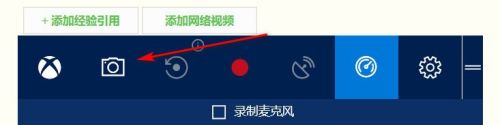
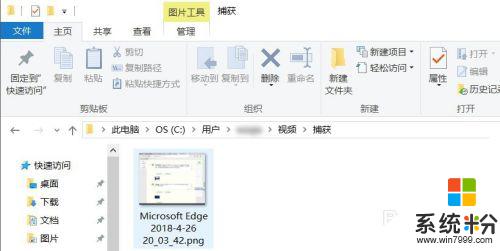
5.Windows内置的截图工具:在-windows附件 - 截图工具,这个截图方式对于截图有更高需求的用户比较适合。因为与前面几个内置截图方式相比,附件中的截图工具提供了窗口截图、全屏幕截图、任意格式截图、矩形截图、的方式,更加丰富的截图方式,满足需求特别的用户。
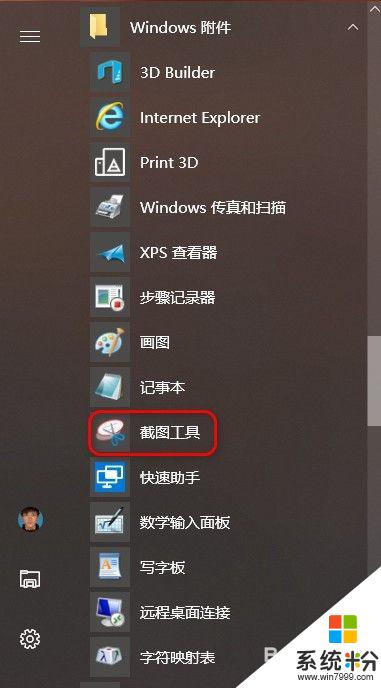
6.Edge浏览器截图:打开Edge浏览器,点浏览器右上角倒数第三个图标,进入笔记编辑界面后,点击右上角的“剪刀”图标,然后鼠标在网页上拖动,即可截取,然后打开画图或word粘贴即可,然后再保存。
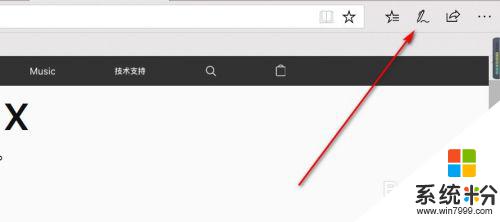
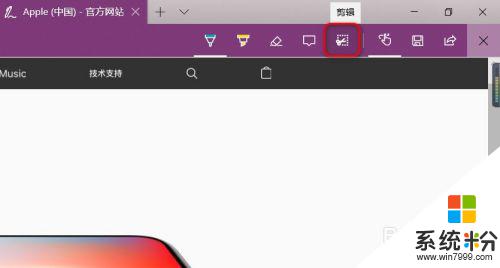
以上就是Windows电脑截图的全部内容,如果遇到这种情况,您可以根据本指南进行解决,操作简单快捷,一步到位。
电脑软件热门教程
- 1 excel设置自动保存和恢复文件的方法。怎样设置使excel自动保存和恢复文件?
- 2 关闭Win7自动更新系统重启提示
- 3 iphone5如何退出耳机模式 iphone5退出耳机模式的方法
- 4苹果官网如何查询序列号 苹果官网查询序列号的方法有哪些
- 5请问怎么把bios恢复默认值呢 求助HP工作站如何恢复BIOS的默认值
- 6电脑防火墙打不开了怎么解决 电脑防火墙打不开该怎么处理?
- 7电脑小键盘(数字键盘)如何设置默认开启或关闭 电脑小键盘(数字键盘怎样设置默认开启或关闭
- 8如何解决电脑进不了系统 电脑进不了系统的解决措施
- 9怎样将一首歌里面的一段作为自己的手机铃声? 将一首歌里面的一段作为自己的手机铃声的方法?
- 10苹果mac电脑系统怎样设置定时自动关机 苹果mac电脑系统设置定时自动关机的方法有哪些
